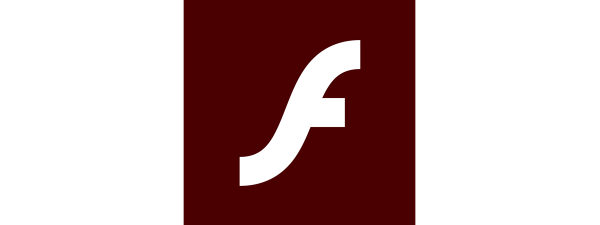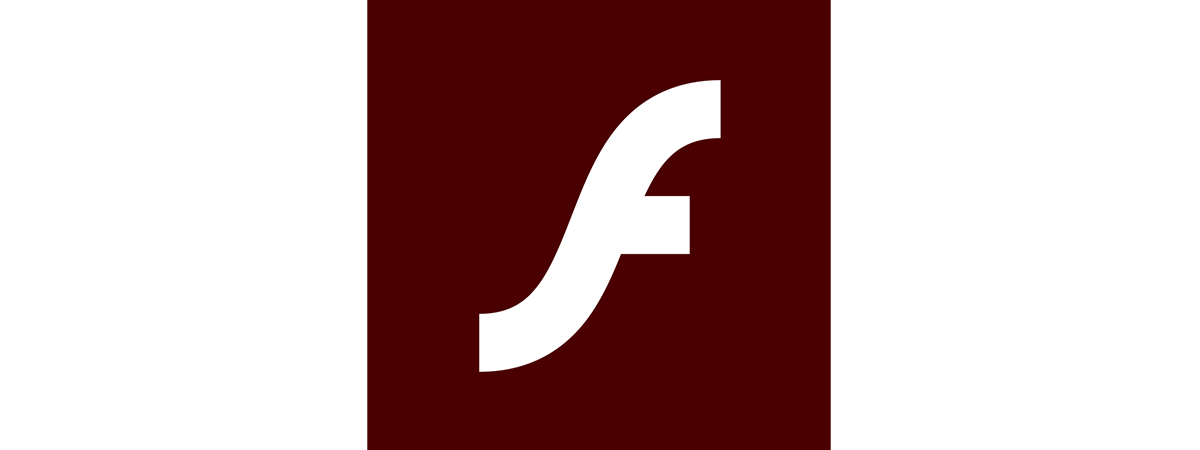
Adobe Flash era cândva una dintre cele mai folosite tehnologii pentru afișarea de conținut media pe internet. Însă, pe măsură ce creatorii de conținut au s-au depărtat de ea și s-au orientat către tehnologii mai rapide, mai sigure și mai deschise, până și compania Adobe a decis să renunțe și să înceteze să mai ofere suport pentru Flash de la finalul anului 2020. Asta a determinat și alte companii să facă asta, inclusiv Google. Eliminarea treptată a Flash din Chrome și din orice alt browser web a ajuns la etapa în care este blocat în mod implicit. Începând cu 12 ianuarie 2021, Adobe Flash Player nu mai este funcțional: nu îl mai poți descărca de pe site-ul web Adobe și nu îl mai poți folosi dacă ai nevoie să accesezi site-uri ce se bazează pe el. Totuși, în acest tutorial, îți arătăm cum se deblochează Adobe Flash Player în Chrome folosind o extensie de browser numită Ruffle, astfel încât să poți încă folosi Flash pe site-urile în care ai încredere:
NOTĂ: Începând cu 31 decembrie 2020, Adobe a încetat să mai ofere suport pentru Flash Player și, începând cu 12 ianuarie 2021, compania blochează rularea conținutului Flash. Conform paginii de informații generale privind încetarea suportului pentru Adobe Flash Player, se recomandă inclusiv dezinstalarea Flash Player de pe calculatoarele și dispozitivele tale, pentru a elimina problemele de securitate ale acestui software.
Adobe Flash Player este blocat și oficial “mort”. Ce se întâmplă când încerci să vizitezi un site cu Flash în Chrome
Dacă încerci să deschizi un site web care folosește Flash, Chrome s-ar putea să-ți spună că trebuie să dai clic pentru a activa Adobe Flash Player (“Pluginul nu s-a descărcat” sau “Click to enable Adobe Flash Player”), ca în captura de ecran de mai jos. În alte cazuri, s-ar putea să vezi un dialog cu un alt mesaj similar. Dat fiind faptul că vrei să vezi acel site web, va trebui să apeși sau să spui da cand ești întrebat despre rularea Adobe Flash Player.

Adobe Flash Player este blocat în Chrome
Când îi spui lui Chrome că vrei să rulezi conținutul Flash, este posibil ca browserul să te anunțe că “Flash Player will no longer be supported after December 2020” (Flash Player nu va mai fi suportat după decembrie 2020). Apoi, îți dă două opțiuni: Allow (Se permite) sau Block (Se blochează). S-ar părea că opțiunea de a permite Flash Player să se încarce este exact ceea ce vrei.
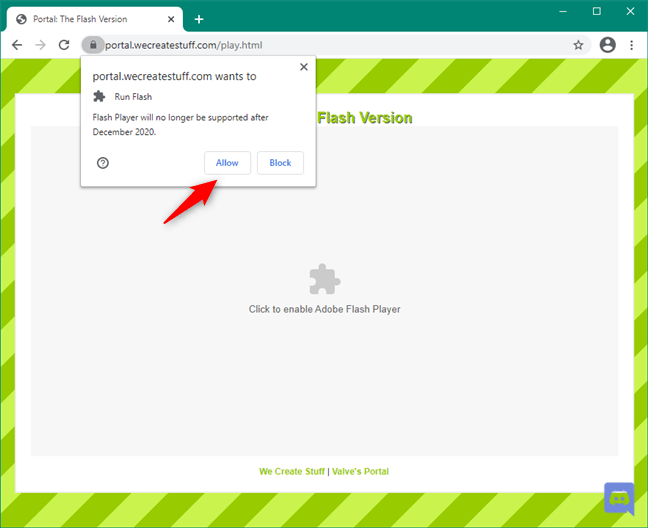
Adobe Flash Player: Plugin blocat
Însă, chiar dacă permiți rularea Flash, Google Chrome tot îl blochează, spunând că “Adobe Flash Player was blocked because it is out of date” (Adobe Flash Player a fost blocat pentru că este învechit). În acest caz, primești și alte două opțiuni: Update plugin (Actualizare plugin) și Run this time (Execută acum).
Dacă apeși pe butonul Update plugin (Actualizare plugin), ești dus pe pagina web Adobe Flash Player, unde ți se spune că acesta a ajuns la End of Life (finalul vieții) și nu îl mai poți folosi.
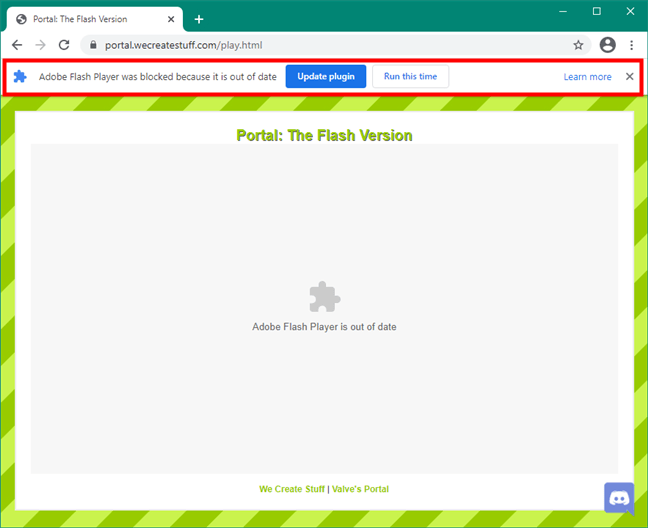
Adobe Flash Player a fost blocat pentru că este învechit
Dacă apeși pe Run this time, chrome afișează o imagine cu link către aceeași pagină web Adobe Flash Player EOL menționată mai devreme.
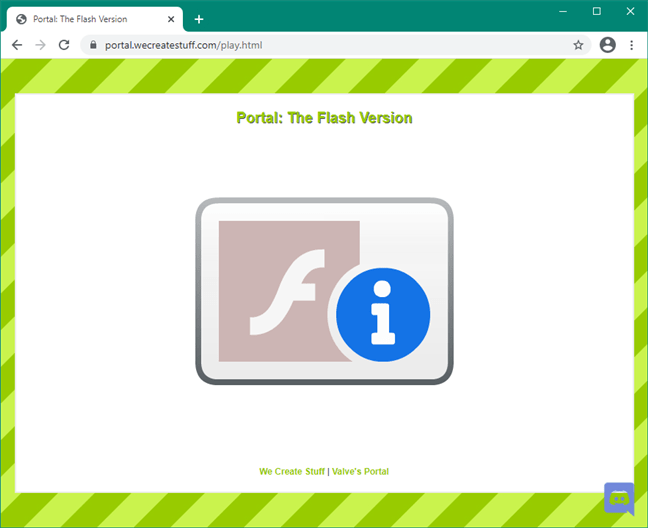
Link Adobe Flash Player
În cazul în care ești curios, așa arată pagina de informații Adobe Flash Player EOL:
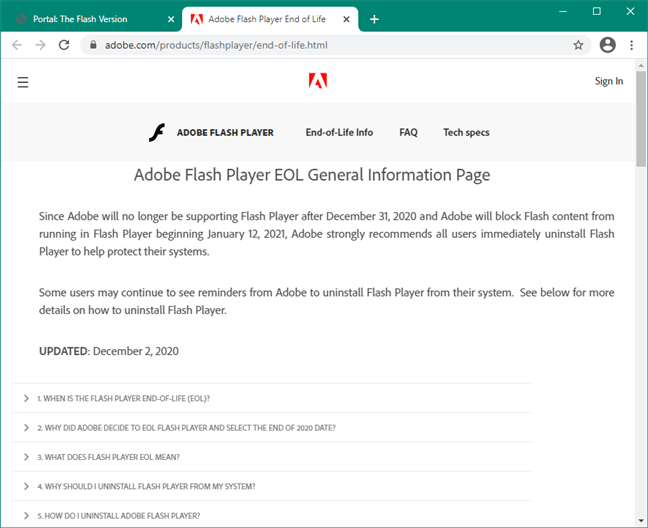
Adobe Flash Player EOL General Information Page
Se pare că ambele opțiuni oferite de Chrome pentru rularea de conținut Flash sunt de fapt niște fundături. Deci ce poți face pentru a rula în continuare conținut Flash? Citește pentru a afla răspunsul:
Cum deblochezi Adobe Flash Player
Cea mai bună metodă de a debloca Adobe Flash Player și a rula acum conținut Flash în Google Chrome este să descarci și să instalezi o extensie de browser numită Ruffle. Din păcate, aceasta nu este încă disponibilă în Chrome Web Store, așa că trebuie să faci câțiva pași manuali pentru a o utiliza.
Deschide Chrome, mergi la pagina web Ruffle Releases și descarcă ultima extensie de browser Chrome / Edge / Safari.
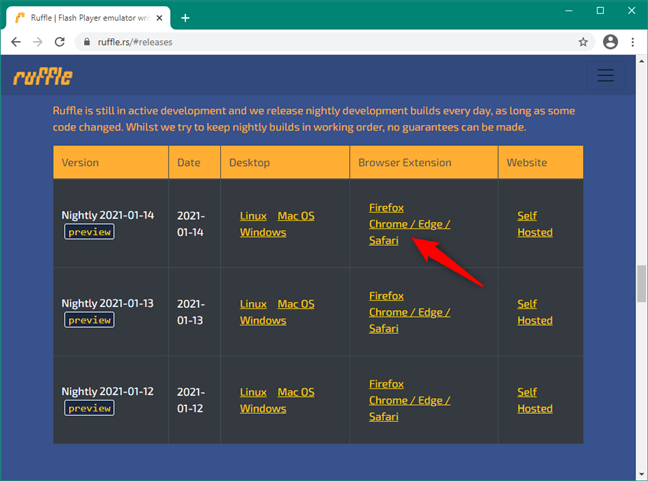
Extensia Chrome Ruffle pentru Flash
Salvează extensia de browser Ruffle pe calculatorul tău și apoi extrage-i conținutul undeva pe PC. Orice locație este OK, inclusiv Desktopul sau folderul tău Descărcări.

Dezarhivarea extensiei de browser Chrome Ruffle
Mergi înapoi la browserul tău Google Chrome sau deschide-l dacă l-ai închis. În bara de adresă, scrie chrome://extensions și apasă Enter pe tastatură.
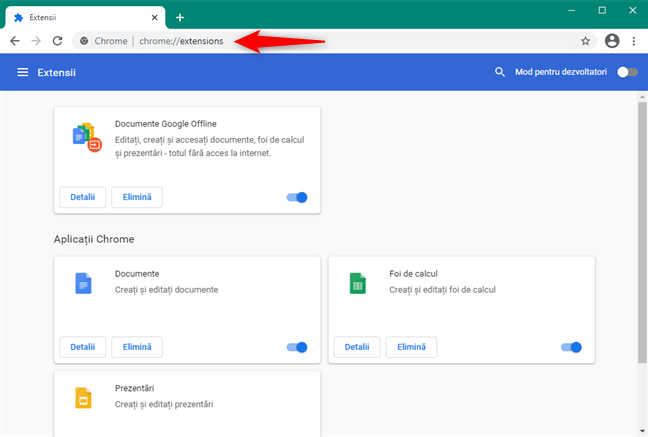
Pagina chrome://extensions
Pe pagina Extensii din Chrome, activează Mod pentru dezvoltatori folosind comutatorul din colțul dreapta sus al ferestrei.

Activare Mod pentru dezvoltatori în Chrome
Apasă pe butonul “Încarcă extensia neîmpachetată” din zona stânga sus a paginii Extensii.
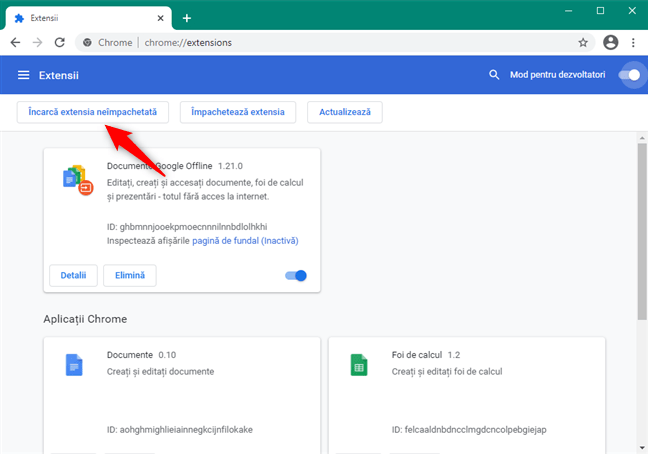
Încărcarea extensiei Ruffle pentru Chrome
Acțiunea anterioară deschide o fereastră numită “Selectează directorul extensiei”. Folosește-o pentru a răsfoi prin calculatorul sau dispozitivul tău pentru a localiza folderul în care ai dezarhivat extensia de browser Ruffle. Apasă pe folder pentru a-l selecta și apoi pe butonul Selectare Folder.

Selectarea folderului în care se află extensia Ruffle
Chrome ar trebui acum să încarce și să instaleze Ruffle. Apoi, îl poți vedea listat pe pagina Extensii. De asemenea, ar trebui să fie activat implicit dar, dacă nu este, pune-i comutatorul pe poziția pornit.
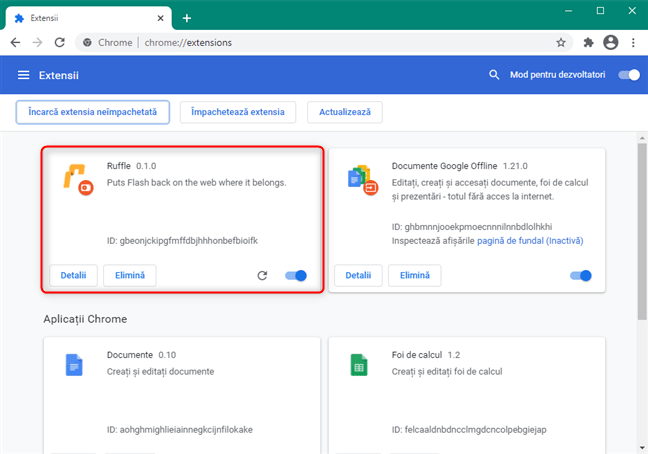
Extensia Chrome Ruffle pentru Flash este activată
În continuare, încearcă să vizitezi un site cu conținut Flash. În loc de linkul care duce la pagina Adobe Flash Player EOL, acum ar trebui să vezi un buton Play (Redare) mare. Apasă pe el.
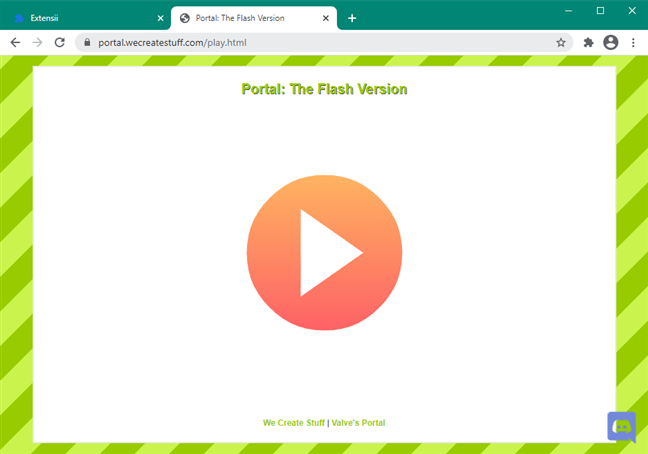
Deblocare Adobe Flash Player în Chrome
Dacă totul este în regulă, Chrome ar trebui acum să poată încărca corect site-ul web.

Adobe Flash Player: plugin deblocat
Ai reușit să deblochezi Adobe Flash Player în Chrome. Însă reține că extensia de browser Ruffle se află într-un stadiu incipient de dezvoltare, așa că s-ar putea să nu meargă întotdeauna așa cum trebuie. Sperăm că va funcționa pentru site-urile web cu Flash care te interesează pe tine.
De ce ai nevoie de Adobe Flash Player?
Adobe Flash Player a ajuns la final de drum, retrăgându-se în “abisul” tehnologiilor vechi și depășite. În ultimii ani, majoritatea site-urilor web au migrat către opțiuni mai sigure, așa că din ce în ce mai puțini utilizatori au nevoie de Flash în browserele lor. Totuși, mai sunt unele pagini web care îl folosesc chiar și astăzi. Pentru ce site-uri mai ai nevoie de Adobe Flash Player? Spune-ne în secțiunea de comentarii de mai jos.